HarmonyOS 鸿蒙Next openharmony签名过程出错
HarmonyOS 鸿蒙Next openharmony签名过程出错
麻烦给为哥哥姐姐给看看这个签名过程错在哪儿了,一直提示包名和签名文件错误。整个过程是先创建项目,项目名称为ohapp。然后打开CMD进行签名过程,四个步骤如下:
keytool -genkeypair -alias "ohapp" -keyalg EC -sigalg SHA256withECDSA -dname "C=CN,O=Organization,OU=Unit,CN=ohapp" -keystore d:\test.p12 -storetype pkcs12 -validity 9125 -storepass 123456 -keypass 123456
keytool -certreq -alias "ohapp" -keystore d:\test.p12 -storetype pkcs12 -file d:\test.csr 这一步提示输入密码,密码为123456
keytool -gencert -alias "OpenHarmony Application CA" -infile d:\ohapp.csr -outfile d:\ohapp.cer -keystore OpenHarmony.p12 -sigalg SHA384withECDSA -storepass 654321 -ext KeyUsage:"critical=digitalSignature" -validity 3650 -rfc 这一步的密码和上一步的不一样,一样的话汇报错,不一样就过了,不知道问题严重不
java -jar provisionsigtool.jar sign --in UnsgnedReleasedProfileTemplate.json --out d:\ohapp_Provision.p7b --keystore OpenHarmony.p12 --storepass 654321 --alias "OpenHarmony Application Profile Release" --sigAlg SHA256withECDSA --cert OpenHarmonyProfileRelease.pem --validity 365 --developer-id ohosdeveloper --bundle-name ohapp --distribution-certificate d:\ohapp.cer
签名完成后,开始配置签名。输入对应的文件的信息。密码是123456。这个密码应该写上面的那个密码呢?
最后变异生成hap包,出现错误。
麻烦各位哥哥姐姐,给看看,是那一步出错了,应该怎么调整呢?感谢各位哥哥姐姐。
更多关于HarmonyOS 鸿蒙Next openharmony签名过程出错的实战教程也可以访问 https://www.itying.com/category-93-b0.html
生成Profile文件时的bundle-name填写需要和工程里面config.json里面的bundle-name保持一致!
更多关于HarmonyOS 鸿蒙Next openharmony签名过程出错的实战系列教程也可以访问 https://www.itying.com/category-93-b0.html
非常感谢,终于烧录进去了,折腾了快两周了这一块。
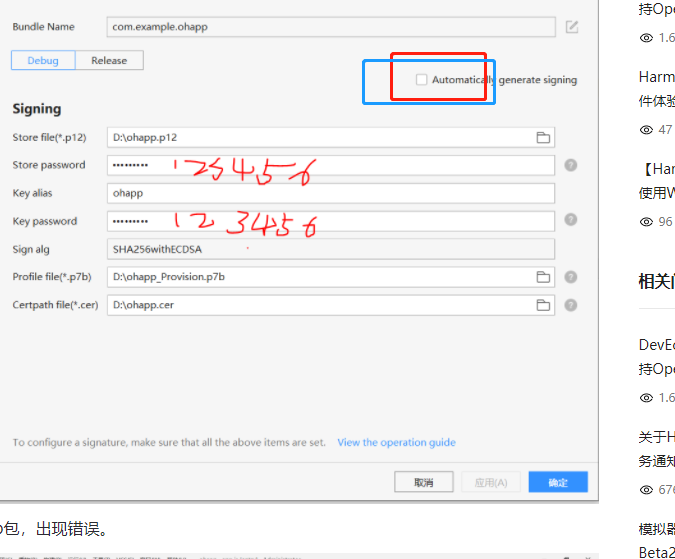
这里
这个是3.0.0.800。用来开发openhamrony的应用程序了,所以不能自动签名。
openharmons的也可以啊,
基本信息
-
项目名称: OpenHarmony
-
项目版本: 3.2 Beta
-
项目简介: 开源操作系统,适用于多种智能设备
-
开发语言: C++, JavaScript
-
许可证: Apache License 2.0
-
项目主页: OpenHarmony官网
-
特性:
- 支持多种架构
- 高度可扩展
- 安全性高
你点自动签名就行了
欢迎开发小伙伴们进来帮帮楼主
针对“HarmonyOS 鸿蒙Next openharmony签名过程出错”的问题,以下是一些可能的解决方案,专注于鸿蒙系统本身的相关内容:
-
检查签名文件:
- 确保签名文件(如.key和.pem文件)完整且未损坏。
- 验证签名文件的格式和内容是否符合openharmony的签名要求。
-
核对签名工具:
- 使用官方提供的签名工具进行签名操作。
- 确保签名工具的版本与openharmony的版本兼容。
-
检查签名配置:
- 核对签名过程中的配置参数,如密钥别名、密钥库密码、证书密码等。
- 确保这些参数在签名命令中正确无误。
-
环境兼容性:
- 确保签名操作在支持鸿蒙系统开发的操作系统环境中进行。
- 检查是否安装了所有必要的依赖项和工具。
-
查看日志:
- 仔细检查签名过程中的错误日志,找出具体的错误信息。
- 根据错误信息搜索相关的解决方案或问题讨论。
-
重新生成签名文件:
- 如果可能,尝试重新生成签名文件并重新进行签名操作。
如果问题依旧没法解决请联系官网客服,官网地址是 https://www.itying.com/category-93-b0.html 。在这里,你可以获得更专业的技术支持和解决方案。






